
软件大小:119.75 MB软件语言:简体中文授权方式:免费软件
更新时间:2020-12-04运行环境:Win ALL
推荐下载 软件大小 版本说明 下载地址
云端课堂是一款很优秀好用的现代化的播放教学工具。小编带来的这款云端课堂软件拥有强大全面的功能,简单易操作,可以帮助用户更轻松高效的进行播放教学。这款云端课堂软件采用播放式的教学方式,学生不仅可以进行在线学习,还能进行点播,录像观看等等,能够有效的促进学生的学习能力,有需要的朋友欢迎来下载使用。
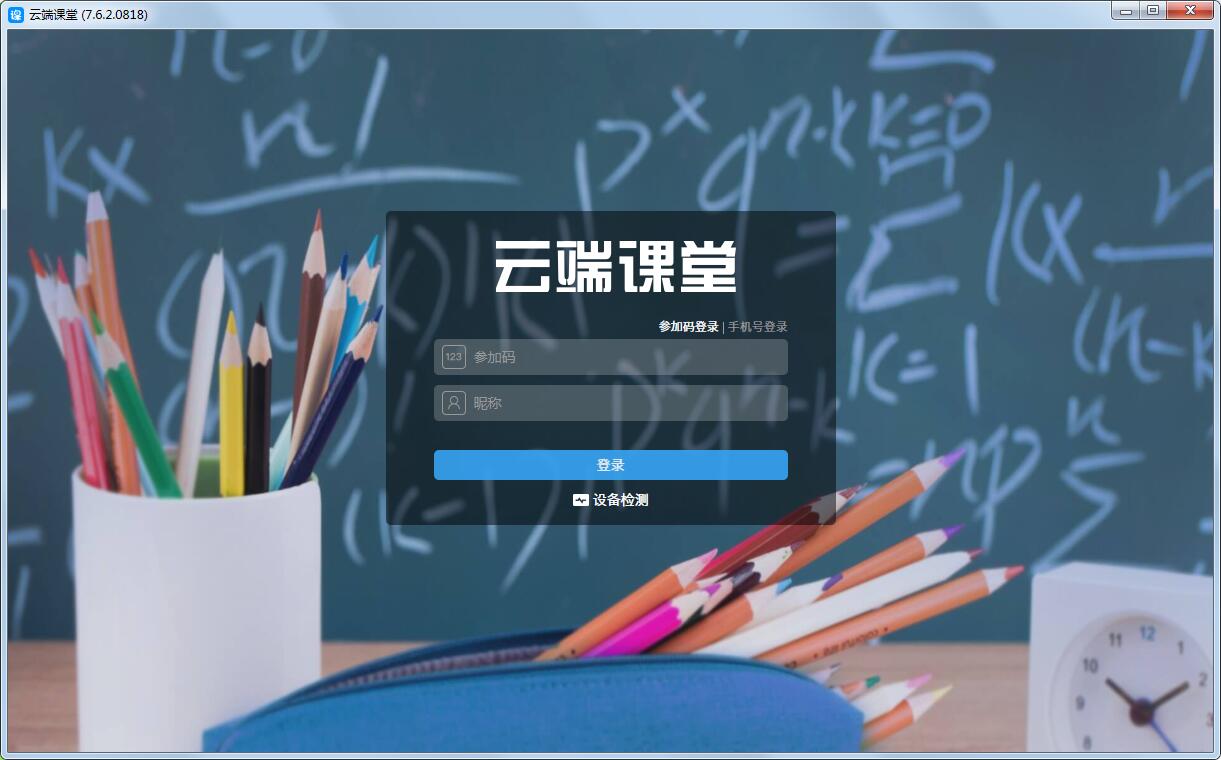
云端课堂软件功能
一站式教育平台
我们为您提供专业的教育直播、点播一站式解决方案,让您专注于内容及业务, 快速搭建在线直播平台不再是梦想
稳定流畅 高清画质
自建 CDN 网络并联合多套知名CDN , 覆盖各省市节点, 确保了用户在各种网络节点下的流畅观看体验
轻松集成 全端覆盖
提供从网页到 android、iOS 等的全端解决方案,简单集成 SDK 后即可快速上线
弹性架构 海量并发
经历过实际考验的海量数据承载能力,整体架构支持弹性扩容,轻松支持万级到十万级的在线直播需求
云端课堂软件特色
1、云端课堂官方版可以帮助老师在电脑上课,可以提供上课设置功能
2、可以在软件找到直播的功能,通过摄像头直播
3、也可以通过电子白板直播上课内容
4、提供更多的课件加载功能,你需要的课件都可以在软件上传
5、支持直播套餐,账户类型:免费账号
6、当前服务状态:正在服务
7、计费类型:人次计费
8、点播套餐也可以设置,可以在后台查看直播套餐用量
9、可以显示课堂人数,查看已经加入课堂的人数
10、支持峰值情况统计,显示最高峰上课人数
11、支持云点播功能,查看最近七天点播课程的人数
云端课堂使用方法
1、完成软件安装双击软件进入软件设备检测页面,点击开始检测按钮即可进行软件设备检测
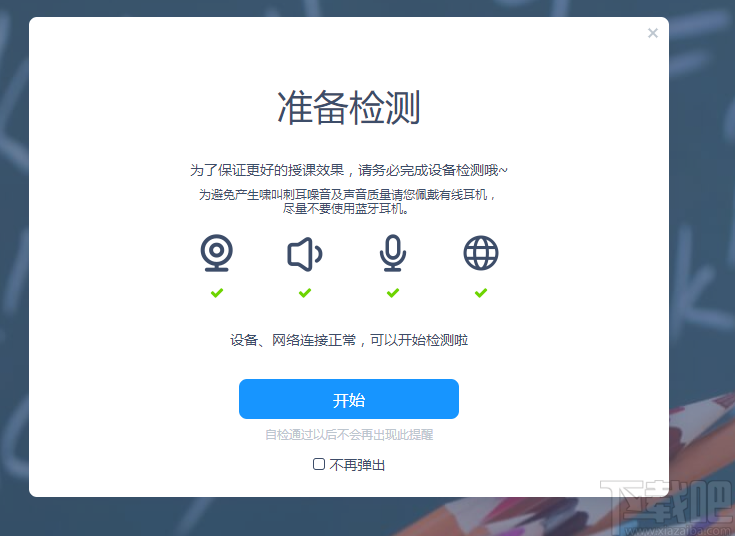
2、完成设备检测进入软件登录页面,点击输入参加码和昵称然后点击登录按钮即可登录软件
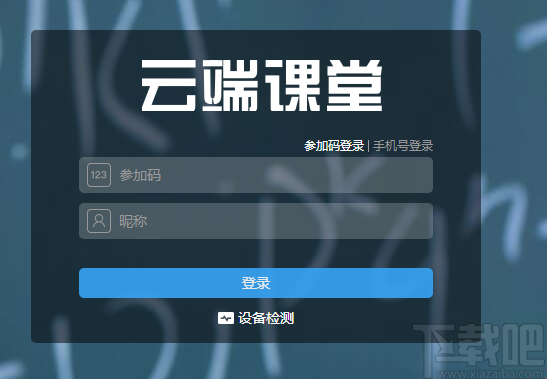
3、完成软件登录进入软件直播挂历页面,该页面可以直接点击课程进行课程学习
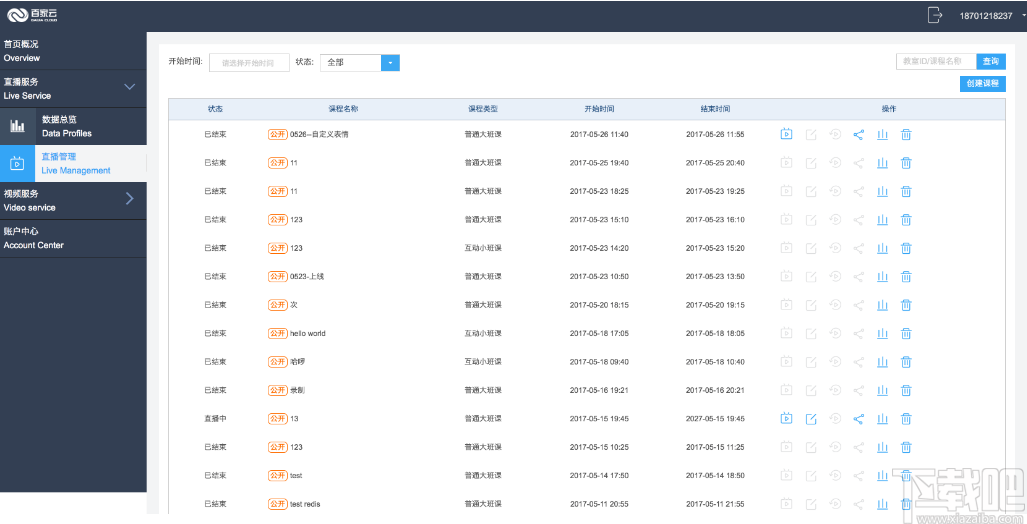
4、进入选中课件操作页面,点击选择课件然后点击添加按钮即可进行课件添加,点击上传课件按钮即可进行课件上传
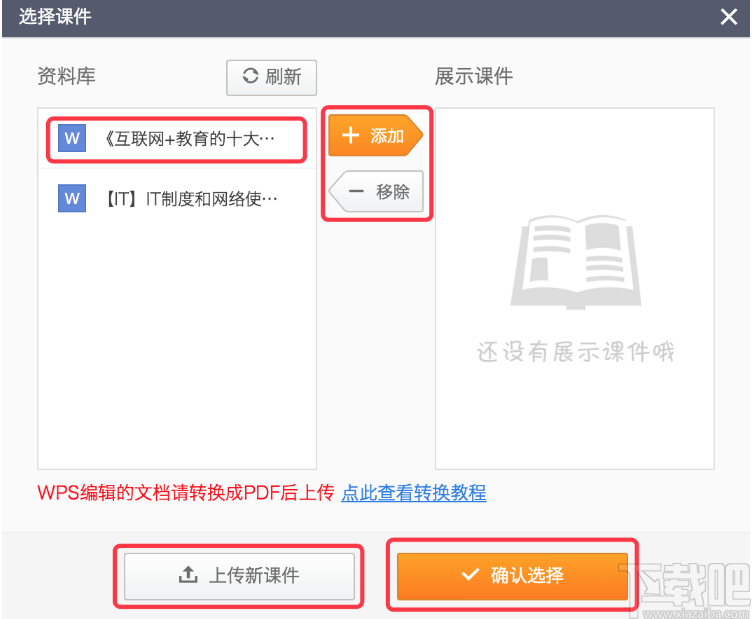
5、点击课程进入课程上课页面,点击课程视频下方的麦克风可以开启或者关闭麦克风,点击上课即可进行课堂开课
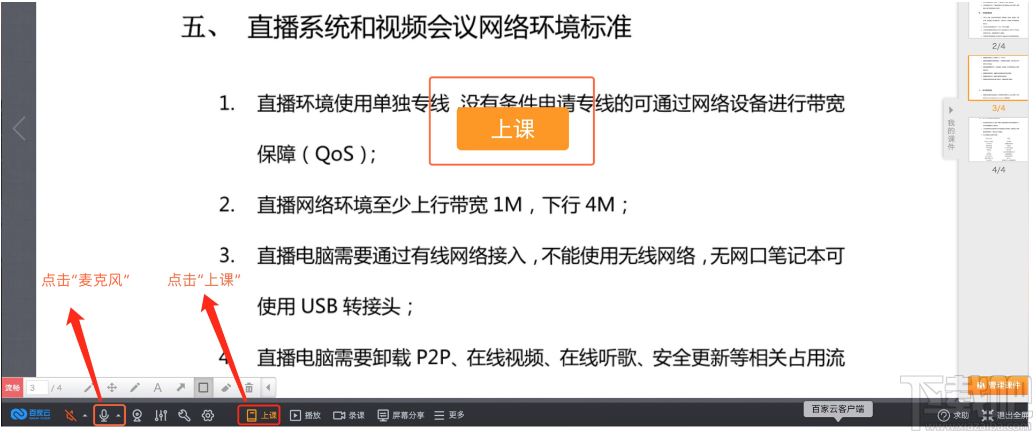
6、点击摄像头按钮可以进行摄像头录像关闭和开启,点击麦克风可以设置麦克风设备
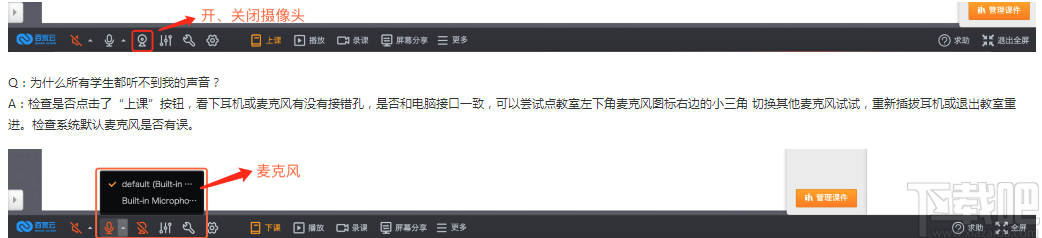
7、点击课堂视频不右边的用户列表可以进行课堂学习查看,可以进行课堂邀请等操作
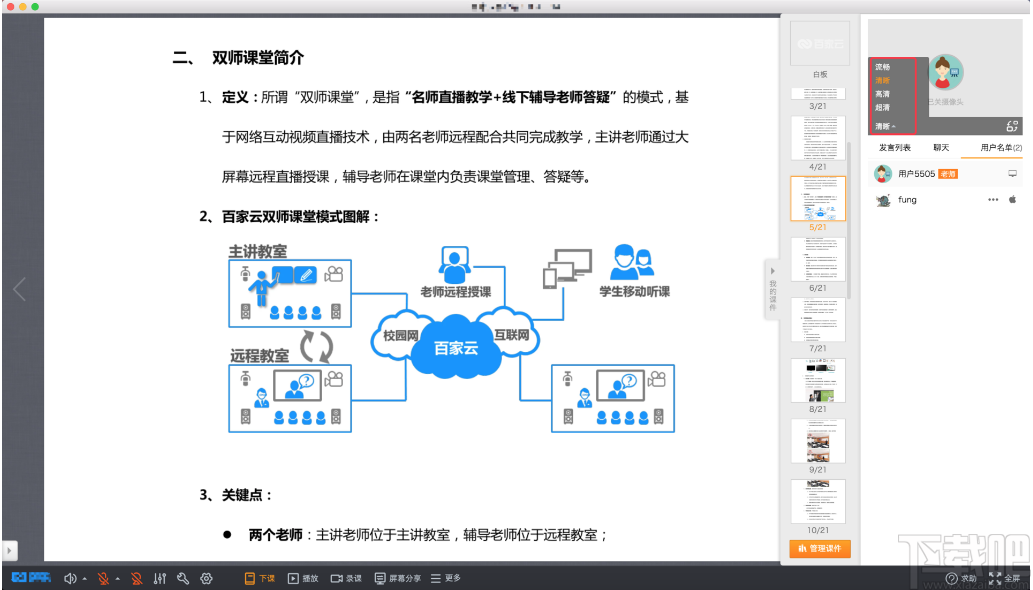
8、点击设置按钮金融街设置页面,该页面亏设置声音输入设备和设置设备音量等操作
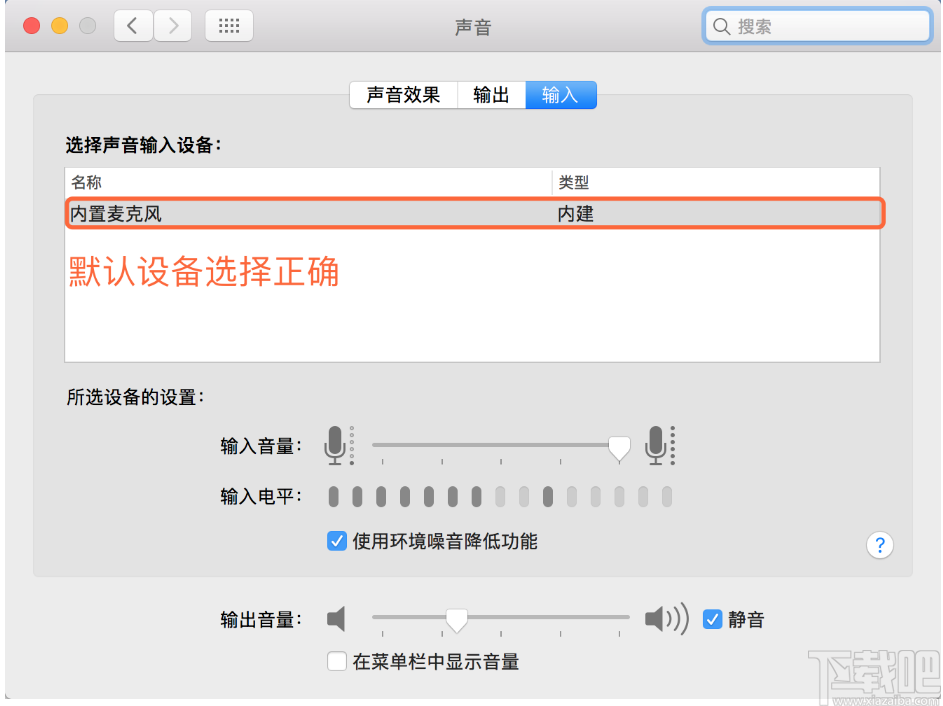
云端课堂常见问题
直播教室上传的课件支持哪些格式?
A:ppt、pptx、doc、docx、jpg、png、pdf
Q:上传课件时提示上传或转码失败。
A:检查课件名字是否有特殊符号,建议命名只包含中英文以及数字;检查存放课件的路径是否有特殊符号,建议直接把要上传的课件放在桌面上;如果使用的是金山的WPS软件编辑过的课件,可能会出现上传或转码失败,可以把课件转换成PDF在上传即可(查看教程)。如果您的课件设置了密码或者是受保护的课件,会出现转码失败的。去掉密码。
Q:课件已经上传成功了,为什么学生看不到呢?
A:选中“管理课件”中“资料库”里面要展示的课件,点“添加” 添加到右边的“展示课件”中,“点确认选择”即可加载到课堂中了,随便点一张课件即可在白板位置显示出来了,学生即可看到了。